Yleistä
Kampanjoita voidaan käyttää CRM:ssä moniin eri tarkoituksiin. Yksinkertaisimmillaan kampanjoilla voidaan hahmottaa ja suunnitella asiakaslistauksia, mutta eniten käyttöä siitä on uutiskirjeiden postituslistojen hallinnassa. Kampanjoilla määritellään myös Contact Portalin soittokampanjoiden kontaktit.
Huom! Tehokkain tapa työskennellä kampanjoiden kanssa on luoda kevyt automaatio, joka pitää kampanjan automaattisesti ajan tasalla.
Sijainti ja ulkoasu
Kampanjat on mukautettava moduuli, joten sille ei ole olemassa kiinteää nimeä tai sijaintia. Kampanjat käyttävät normaalia listanäkymää, jossa käytettävissä olevat työkalut ja näkyvät tiedot ovat riippuvaisia käyttäjän oikeuksista.
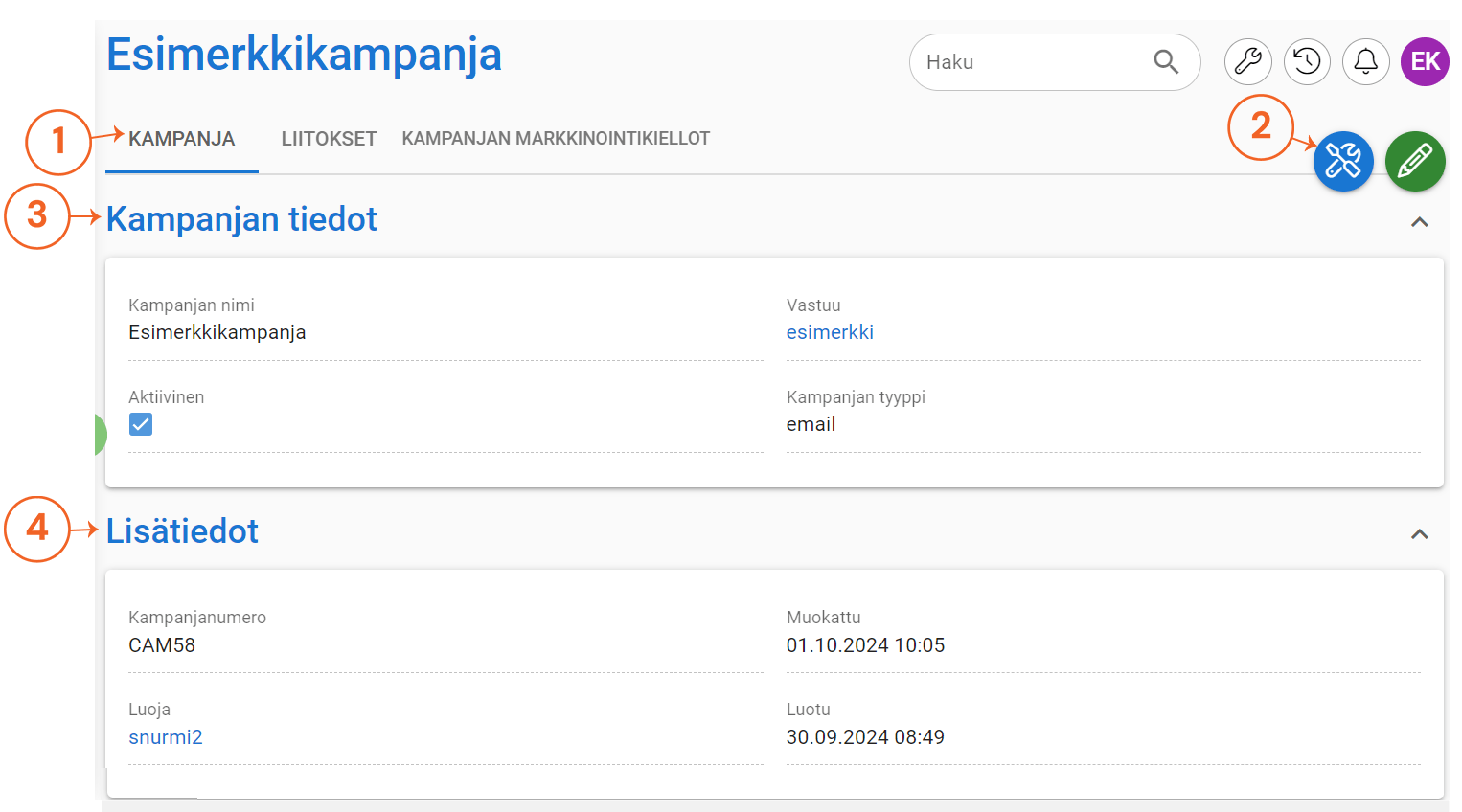
Perusmuodossaan kampanja tarvitsee vain nimen, mutta näiden kampanjoiden toiminnallisuudet ovat hyvin rajoitettuja. Tästä syystä käytämme tässä oppaassa esimerkkinä sähköpostikampanjaa havainnollistamaan monimutkaisempien kampanjatoimintojen edellyttämiä asetuksia. Tätä silmällä pitäen tarkastelemme Kampanjan tietuekorttia ja sen perustoimintoja.
- Välilehdet antavat käyttäjälle jäsennellyn näkymän kampanjasta. Näytettävät kentät ja blokit riippuvat käyttäjän oikeuksista.
- Kampanja-välilehti näyttää kampanjan perustiedot.
- Liitokset-välilehti näyttää kampanjaan liittyvät kontaktit. Kontakteja voidaan lisätä, poistaa ja hallinnoida tältä välilehdeltä.
- Kampanjan markkinointikiellot -välilehti näyttää, mitkä kontaktit ovat peruneet kampanjan tilauksen. Tämä ei ole aina näkyvissä koska näytettävää tietoa ei välttämättä ole. Tällä välilehdellä näkyvät tiedot ovat vain luettavissa.
- Moduulityökalu- ja Muokkaa-painikkeita käytetään kampanjan tietojen muokkaamiseen, kampanjan poistamiseen tai järjestelmän tarjoamien eri moduulityökalujen käyttämiseen.
- Kampanjan tiedot -blokki sisältää yksityiskohtaisen näkymän kampanjasta. Tässä lohkossa on vähintään kentät Kampanjan nimi ja Vastuu, mutta sähköpostikampanjoissa tarvitaan myös kentät Aktiivinen ja Kampanjan tyyppi.
- Lisätiedot-blokkia käytetään useimmiten vain lukutietoja varten, mutta se voi sisältää muita kenttiä järjestelmän asetuksista riippuen. Yleisimmin näytettäviä tietoja ovat Kampanjanumero, Luotu/Muokattu ja Luoja.
Uuden kampanjan luominen
Voit luoda uuden kampanjan siirtymällä Kampanjat-moduuliin ja painamalla listanäkymässä sijaitsevaa Uusi-painiketta. Kampanjassa vaaditut kentät ovat vähintäänkin nimi ja kampanjasta vastuussa oleva käyttäjä, mutta muut kentät voidaan määrittää pakollisiksi järjestelmäasetuksissa. Pakolliset kentät ja kentät, joissa on CRM2:n show as quick create -asetus, ovat aina luojalle näkyvissä, mutta kaikki käytettävissä olevat kentät voidaan vaihtaa näkyviin Näytä lisää -painikkeella (katso kuva alla).
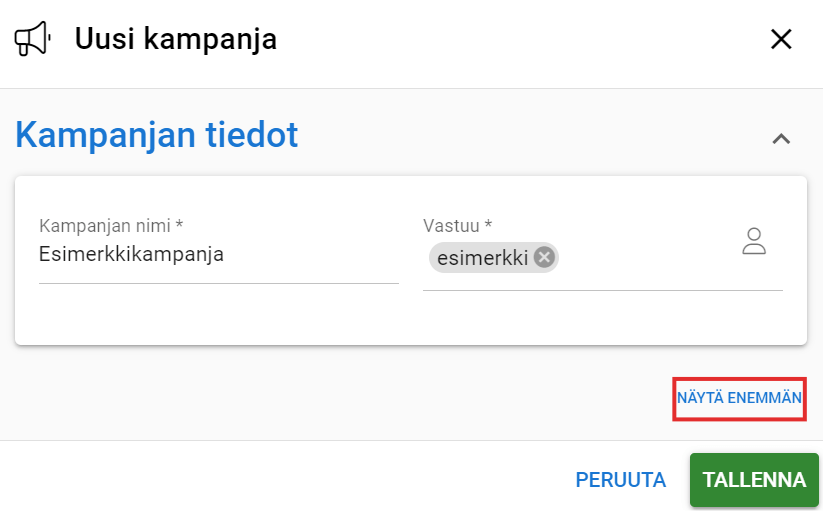
Kampanjan tiedoissa voi olla myös monia muita kenttiä, jotka on täytettävä kampanjasta ja sen tarkoituksesta riippuen. Kun vaaditut tiedot on syötetty, käyttäjä painaa vain ”Tallenna” ja kampanja on luotu.
Pakolliset kentät sähköpostikampanjaa luotaessa
Toimiakseen oikein sähköpostikampanjat tarvitsevat kaksi pakollista kenttää enemmän kuin peruskampanjat, nimeltään Aktiivinen ja Kampanjatyyppi. Tämä johtuu siitä, että massapostitusta käytettäessä Valitse kampanja -vaihtoehto näyttää vain aktiiviseksi merkityt sähköpostityyppiset kampanjat. Toimiva sähköpostikampanja näyttää siis perusmuodossaan tältä:
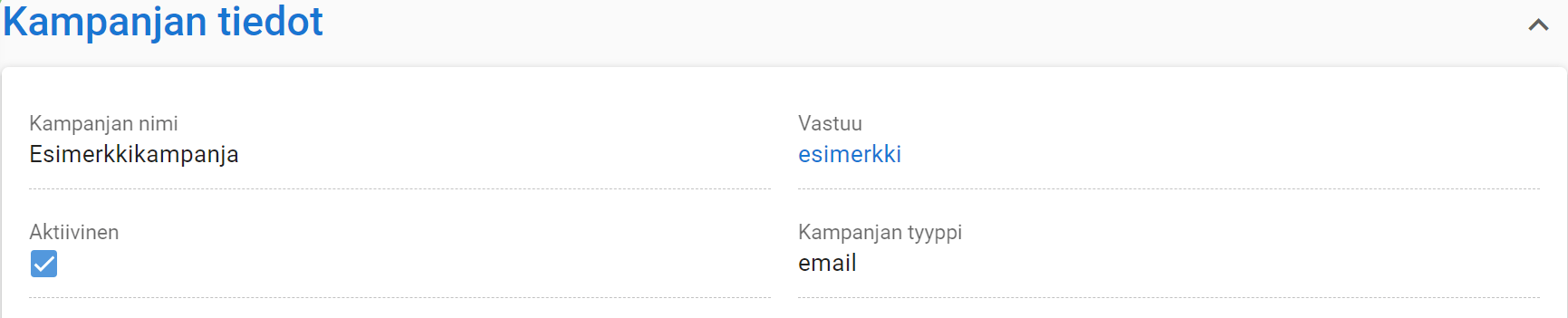
Huomautus: Kampanjan tyyppi -kenttä on valintalista, joka sisältää oletuskampanjatyypin ’email’ massapostitusta varten. Kentällä voi olla eri nimi riippuen järjestelmän valintalistaeditorin asetuksista. Järjestelmän asetuksista riippuen valintalista voi sisältää myös muita tyyppejä, mutta vain email-tyyppisiä kampanjoita voidaan käyttää massapostituksissa.
Kontaktien lisääminen kampanjaan
Kun kampanja on luotu, voit lisätä siihen haluamasi kontaktit. Lisättyjen kontaktien lisääminen ja hallinta tapahtuu kampanjan Liitokset-välilehdellä (ks. kuva alla).
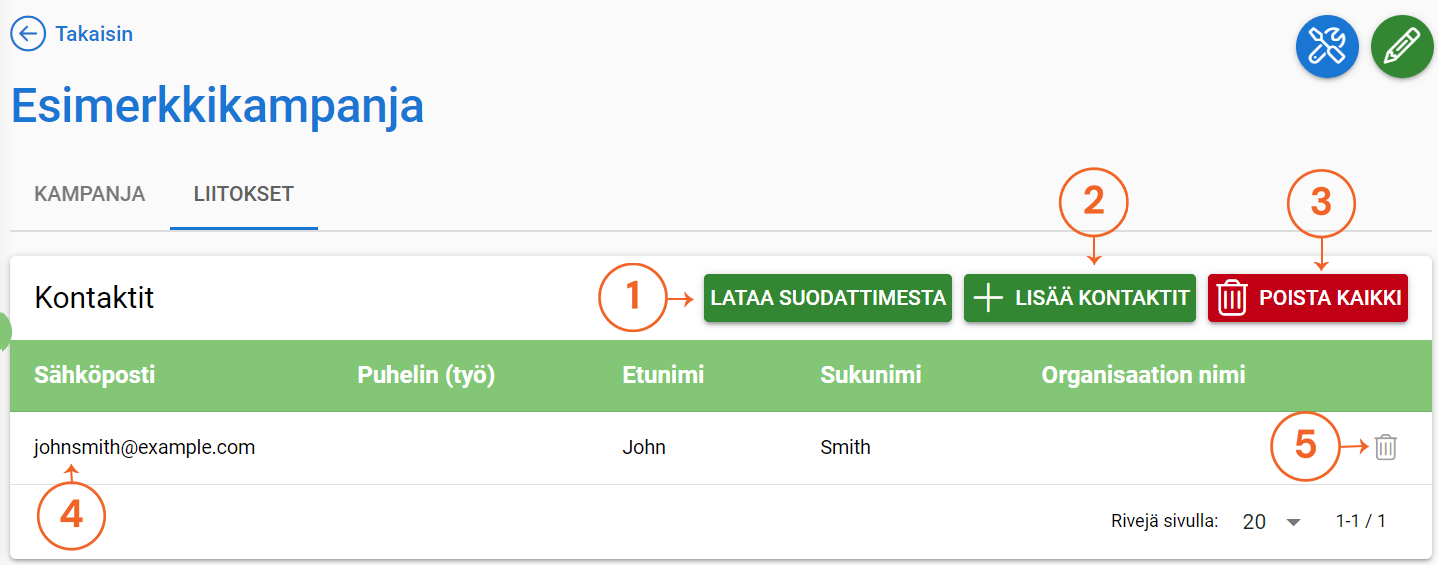
- Lataa suodattimesta -painikkeen avulla käyttäjä voi ladata kaikki kontaktit yhdestä suodattimesta.
- Jos tätä vaihtoehtoa käytetään, listaan lisätään vain ne suodattimen kontaktit, jotka ovat suodattimessa sen lataushetkellä, ja kaikki muut kontaktit korvataan tai poistetaan.
- Lisää kontaktit -painikkeen avulla käyttäjä voi valita yhden tai useamman kontaktin Kontaktit-moduulista listaan lisättäväksi.
- Poista kaikki -painike poistaa kaikki kontaktiliitokset kampanjasta samalla kertaa.
- Yksittäisiä kontaktien tietuekortteja voidaan avata napsauttamalla mitä tahansa osaa kontaktista.
- Poista-painike poistaa kontaktin listalta.